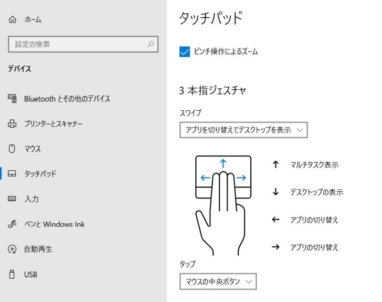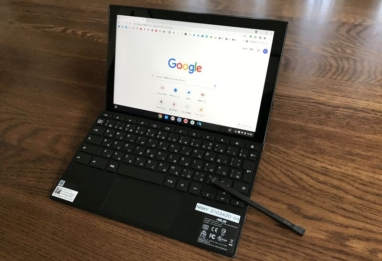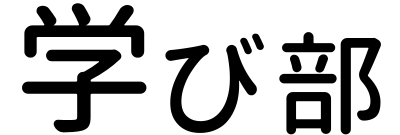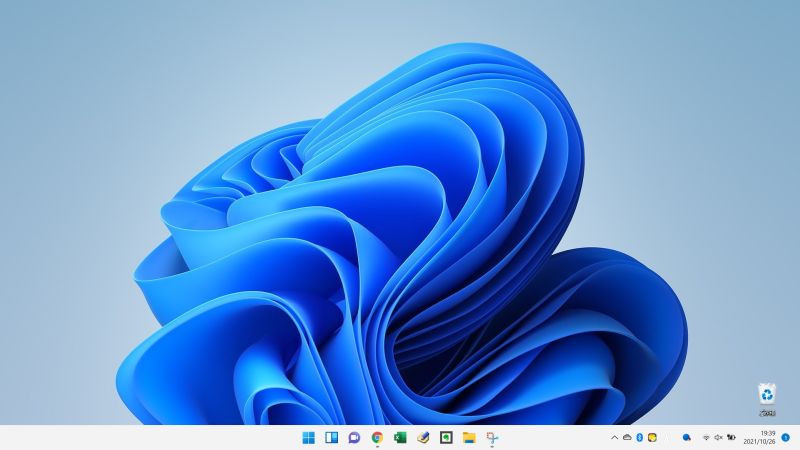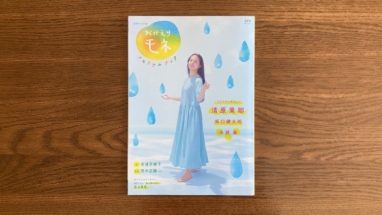パソコンのWindows Updateに「Windows11へのアップグレードの準備ができました」の通知が来ていましたので、思い切ってアップグレードをしてみました。
アップグレード後の全体的な印象は、アプリやファイルの操作が軽快になって心地いいです。
また、私のパソコンライフでキーとなる、親指シフト入力をするためのソフト「やまぶきR」の動作も特に問題なく、一安心といったところです。
課題は、「タスクバーを左に動かせない」ことへの対応です。
以下、今回のおぼえがきです。
アップグレードの流れ
- 「設定」の「Windows Update」に届いた「Windows 11 へのアップグレードの準備ができました」の通知にある「ダウンロードとインストール」ボタンを押すと、まずダウンロード、次にインストール、終了後に再起動、と進む
- 設定などを特に聞いてくることはない
- 終了後に起動すると、Windows11になっている
- 全体で約1時間で終了
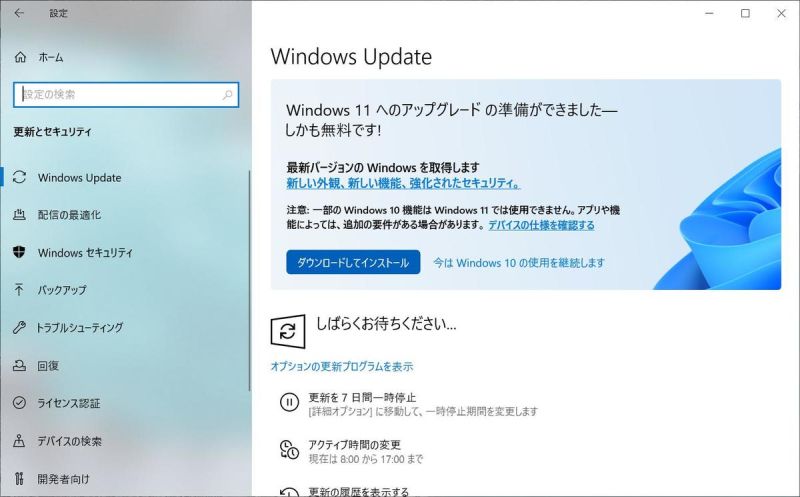
動作が軽快で心地いい!
使ってみた第一印象は、アプリの立ち上げやファイルの操作が軽快になって心地よさを感じます。
WordやExcelの立ち上がりが早くなり、エクスプローラーでのファイルの操作も軽快になりました。
ウィンドウやフォントでデザインもスッキリして、好印象です。
新タスクバーの印象と「左」に動かせないことへの対応
画面下のタスクバーの中の、スタートボタンやアプリのアイコンの標準の位置が中央寄りになりました。
スタートボタンをクリックしたところ。
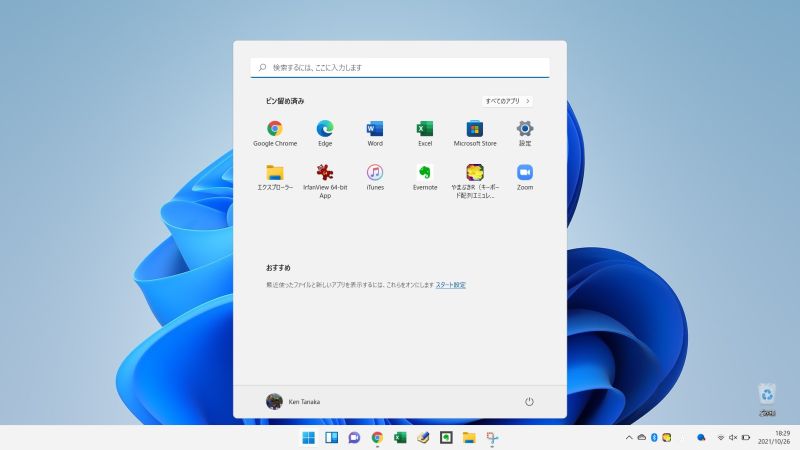
使ってみると、左下よりも中央の方が視線やカーソルの動きの自然さを感じます。
ネットでサイトを見るのも、ワードやGoogleドキュメントで文章を作るのも、作業は基本的に画面の中央なので、そのまま下に視線とカーソルを移動してタスクバーのアプリの操作ができるほうが楽ですね。
これまで左下にスタートボタンがあったときは、視線を移動が不自然だっとことに気づきます。
ただ、実は2カ月前くらいから、タスクバーを左にもっていき、ウィンドウの縦の表示範囲を広く使うことを試していたところでした。
事前の情報通り、現状Windows11ではタスクバーは下に固定で左に動かすことができません。
また、あるかなと期待した「タスクバーを小さくする設定」もありませんでした。
ウィンドウを上下に最大に表示することに慣れると、タスクバーが下にあるのはやはり表示範囲が狭くなって使いにくく感じてしまいます。
今現在、ウィンドウを上下に最大に使いたい場合は、「タスクバーを自動的に隠す」ことで対応することしかなさそうです。
しばらく、この「自動的に隠す設定」と、「Windowsキー」や「Windowsキー+T」のショートカットでタスクバーを表示する組み合わせで、やってみることにします。
「やまぶきR」などWindows10で使えていたアプリの動作に問題なし
最も気になっていたのは、日本語入力を親指シフトでするためのエミュレータソフト「やまぶきR」が使えるかどうかです。
アップグレード後3日使った範囲では、「やまぶきR」と「Google日本語入力」の組み合わせでこれまでと変わらずに使えています。
またその他のMicrosoft以外のアプリで私が使っている、「iTunes」、「Evernote」、テキストエディタの「TeraPad」、写真の加工用の「Irfanview」も、問題なく動作しています。
WindowsパソコンやiPhoneでOSのバージョンがアップデートするとどこか気分も新鮮になるので、早めにやるのが私は好みです。
以上、Windows11にアップグレードしたおぼえがきでした。
\ Dell公式サイト /